Systweak Photo Organizer扫描整理电脑图片教程
时间:2018-06-07 11:36:20 作者:Joe 浏览量:20
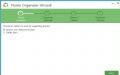
Photo Organizer是一款好用的电脑图片整理软件。使用Photo Organizer可以轻松对电脑中的图片进行整理,并归类到一个文件夹中;
- 进入下载
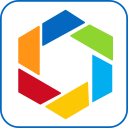
- Systweak Photo Organizer 1.0.0.6571 官...
大小:4.7 MB
日期:2018/6/7 11:48:35
环境:WinXP, Win7, Win8, Win10, WinAll
装软件后双击桌面快捷方式打开软件;

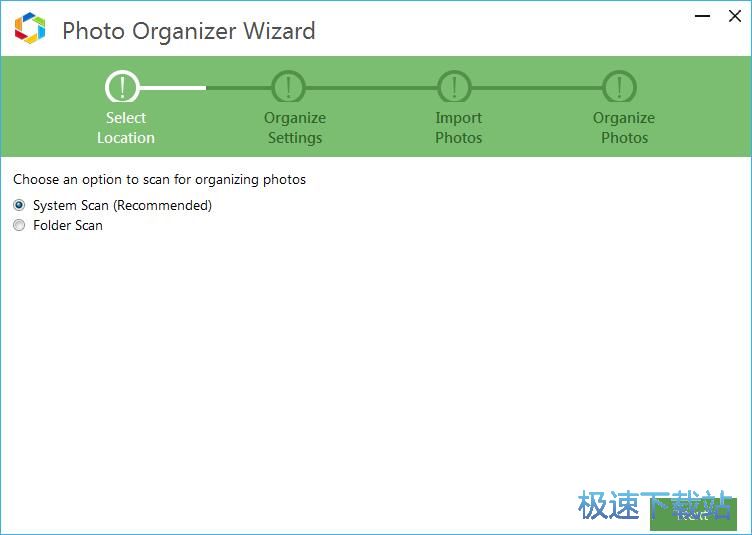
极速小编这一次就给大家演示一下怎么使用Photo Organizer扫描归类电脑中的图片吧。Photo Organizer可以扫描系统识别图片,也可以扫描指定文件夹中的图片。极速小编选择了扫描文件夹。点击Folder Scan;
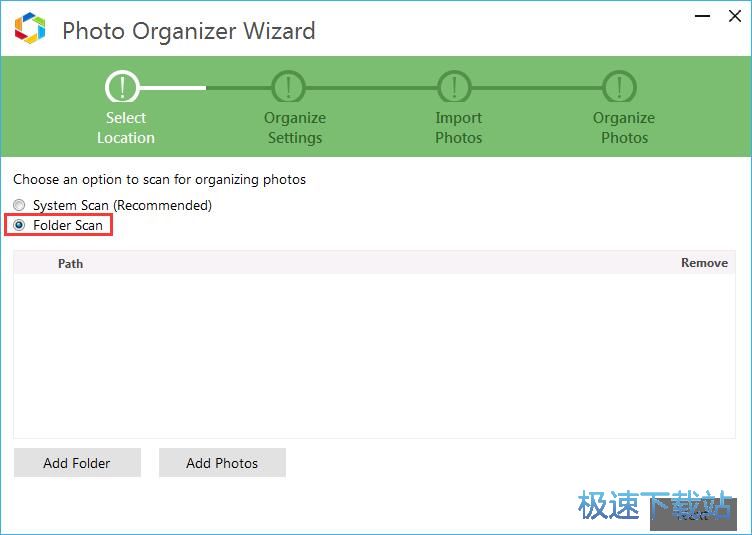
点击Add Floder打开文件夹浏览窗口;
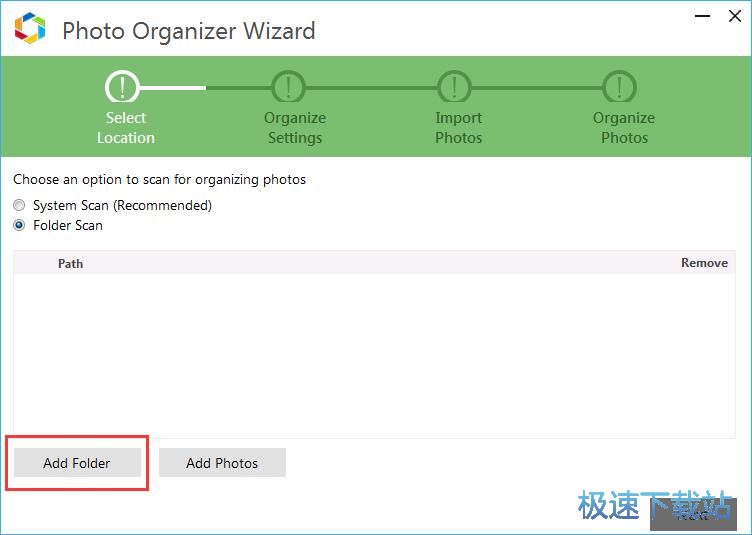
在文件夹浏览窗口中,根据图片文件的存放路径,找到图片存放的文件夹,鼠标点击选中文件夹后点击选择文件夹;
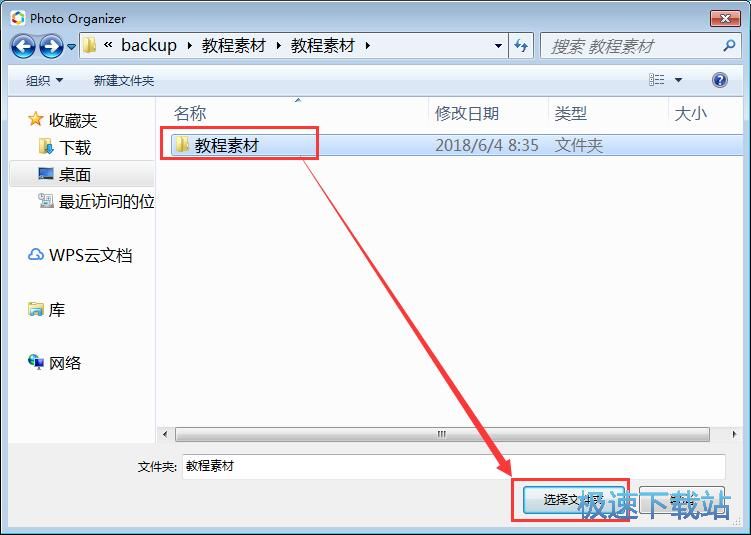
接下来我们要选择Photo Organizer归类图片的文件夹。Photo Organizer提供了默认的图片保存路径。我们也可以点击Browse浏览更改图片保存路径。点击Next下一步继续;
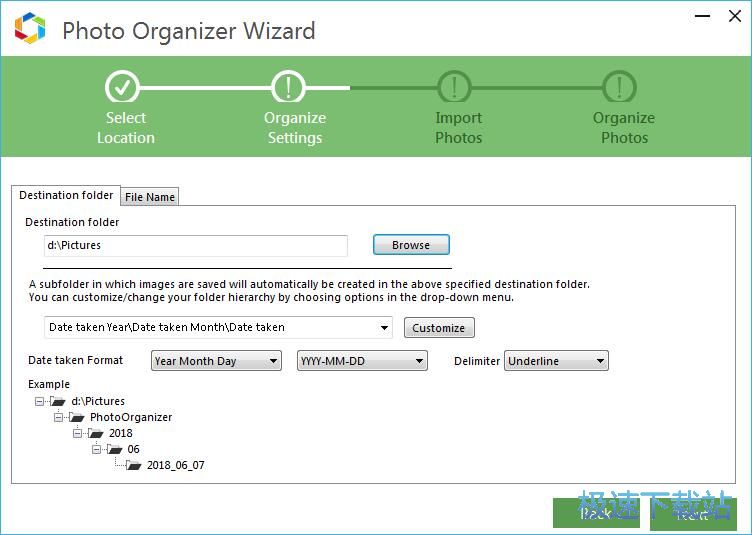
接下来我们要选择图片归类的方式。我们可以选择直接移动源文件、复制图片到目标文件夹、复制后删除源文件。选择好之后点击Next下一步继续;

Photo Organizer正在将文件夹中的图片复制到目标文件夹中。
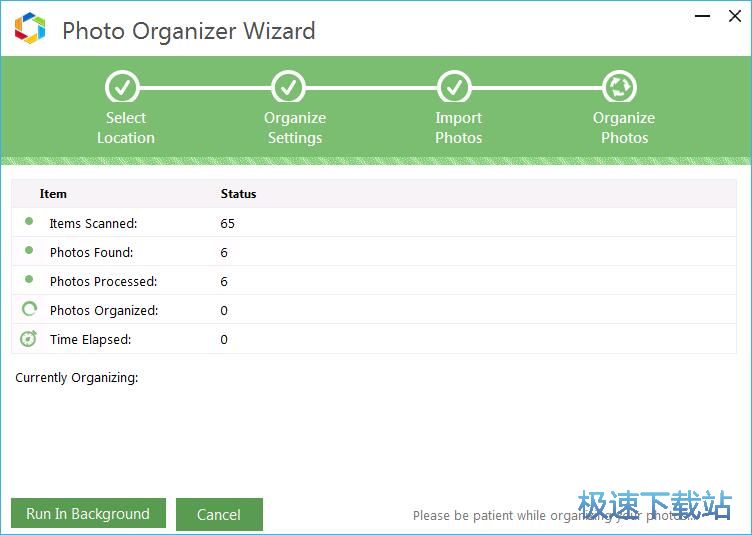
Photo Organizer的使用方法就讲解到这里,希望对你们有帮助,感谢你对极速下载站的支持!
Systweak Photo Organizer 1.0.0.6571 官方版
- 软件性质:国外软件
- 授权方式:免费版
- 软件语言:英文
- 软件大小:4817 KB
- 下载次数:75 次
- 更新时间:2019/3/28 22:22:12
- 运行平台:WinAll...
- 软件描述:如果你是一名摄影师或者摄影爱好者,你的硬盘上会有非常多的数码照片,但时间长了,照... [立即下载]
相关资讯
相关软件
电脑软件教程排行
- 怎么将网易云音乐缓存转换为MP3文件?
- 比特精灵下载BT种子BT电影教程
- 土豆聊天软件Potato Chat中文设置教程
- 怎么注册Potato Chat?土豆聊天注册账号教程...
- 浮云音频降噪软件对MP3降噪处理教程
- 英雄联盟官方助手登陆失败问题解决方法
- 蜜蜂剪辑添加视频特效教程
- 比特彗星下载BT种子电影教程
- 好图看看安装与卸载
- 豪迪QQ群发器发送好友使用方法介绍
最新电脑软件教程
- 生意专家教你如何做好短信营销
- 怎么使用有道云笔记APP收藏网页链接?
- 怎么在有道云笔记APP中添加文字笔记
- 怎么移除手机QQ导航栏中的QQ看点按钮?
- 怎么对PDF文档添加文字水印和图片水印?
- 批量向视频添加文字水印和图片水印教程
- APE Player播放APE音乐和转换格式教程
- 360桌面助手整理桌面图标及添加待办事项教程...
- Clavier Plus设置微信电脑版快捷键教程
- 易达精细进销存新增销售记录和商品信息教程...
软件教程分类
更多常用电脑软件
更多同类软件专题





